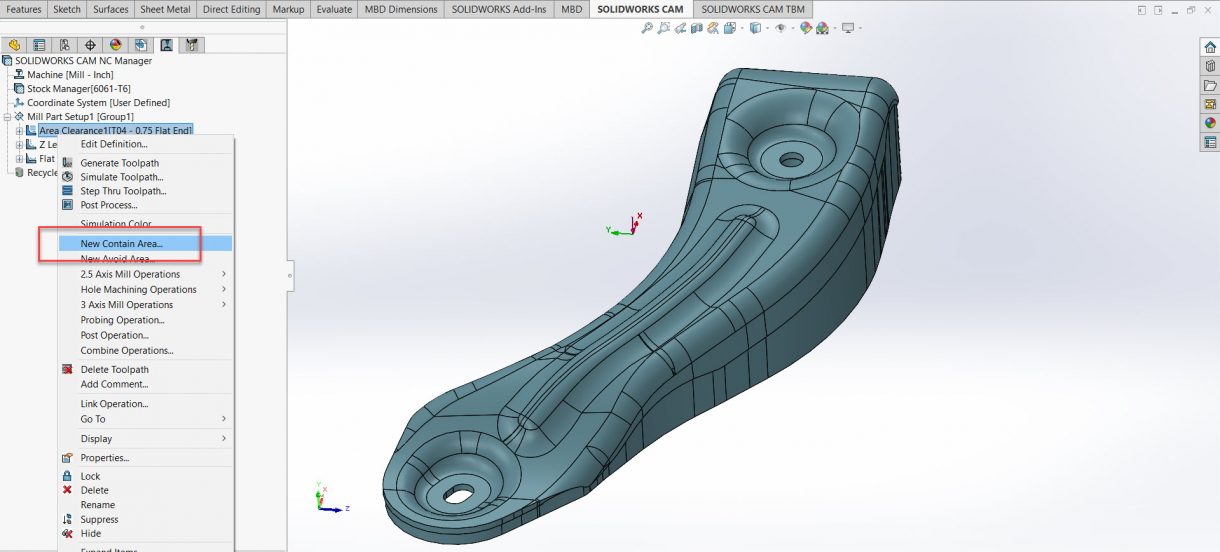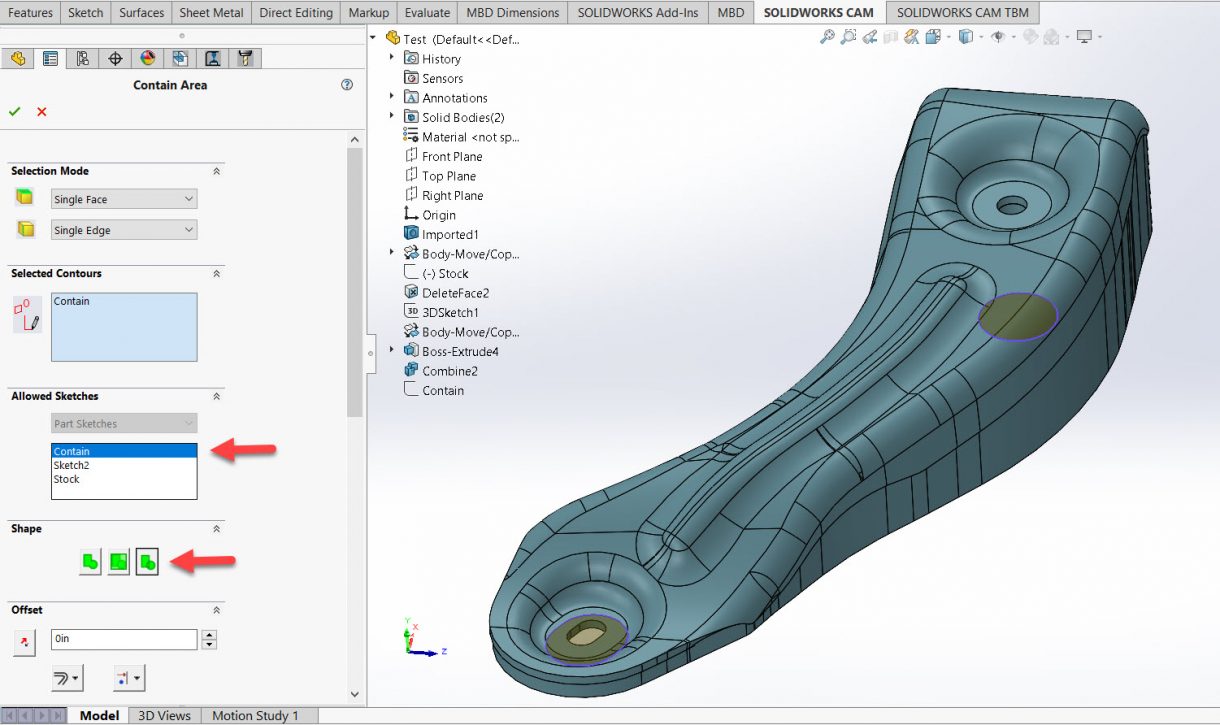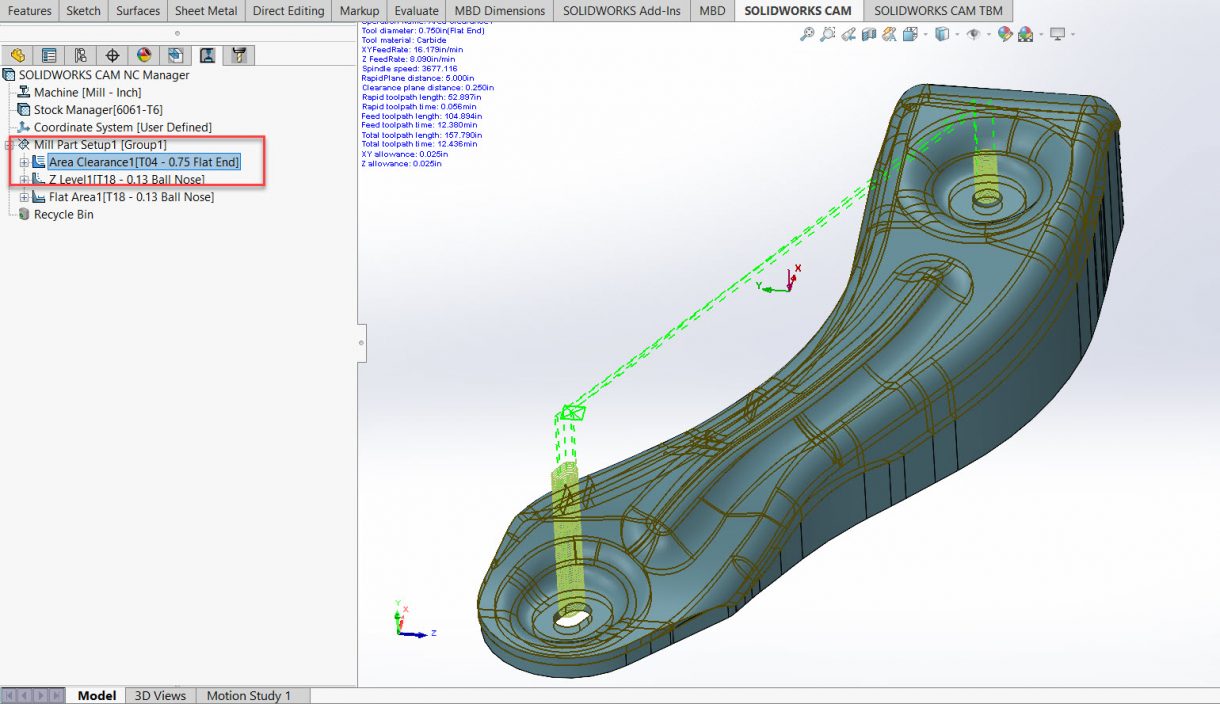在SOLIDWORKS CAM中用包含区域限制工具移动
本文由肖恩麦凯克伦2021年6月14日更新
文章
下面是一个简单的示例,说明如何使用包含区域来限制工具移动SOLIDWORKS凸轮.一个巨大的时间节省时编程零件与目标切割。
包含区域可以由零件上的草图、边和面定义,用于所有2.5轴磨操作和3轴磨操作,但为曲线或雕刻特征生成的2.5轴轮廓磨操作除外。
我们这边有我们需要的草图,这样可以节省一些时间。下面,我们的区域清除工具路径正在移除大部分材料。如果我们想把操作限制在平面支架上呢。这将说明我们可以多快地集中我们的切割。在区域清理操作中,鼠标右键(RMB)选择新收纳区.
使用草图包含区域
因为我们有我们需要的草图,选择多个,在形状下,选择包含草图。我们可以看到草图中定义了两个平面支架。我们不像避免区域那样定义深度。我们只能对所定义的区域应用偏移量。我们也可以选择零件上的边和面来定义包含区域。点击绿色的Check。
系统将提示我们重新生成工具路径,单击yes。单击并悬停在操作上,预览工具路径。该工具只切割定义草图内的材料。
在创建多表面特征和添加包含区域时使用所有的面选择是非常节省时间的。选择多个特定的面孔来隔离选择是单调乏味的。包含区域允许我们快速确定我们的目标,留下更多的时间专注于操作参数调整和模拟的关键问题。
参加SOLIDWORKS CAM课程
在我们的在线直播中了解SOLIDWORKS CAM包含区域的更多提示和技巧SOLIDWORKS CAM标准培训而且SOLIDWORKS CAM专业培训类。